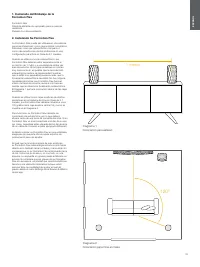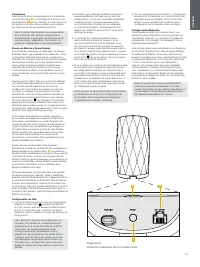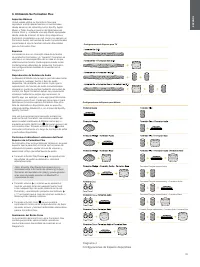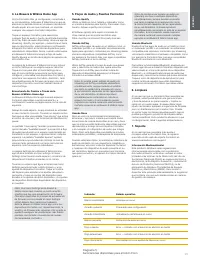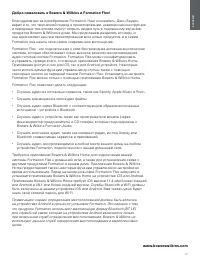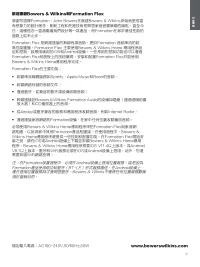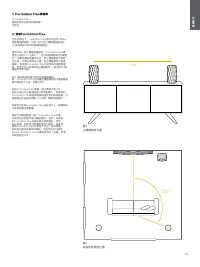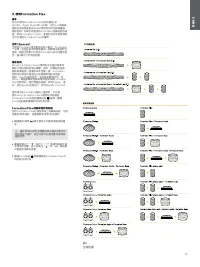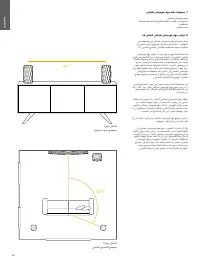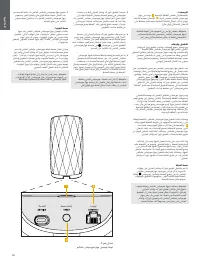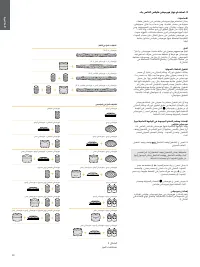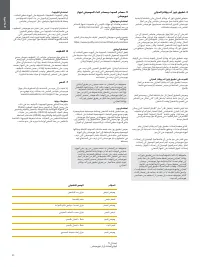Bowers & Wilkins FORMATION-FLEX Cine en casa – Manual de instrucciones en formato pdf, léalo en línea gratis. Esperamos que le ayude a resolver cualquier duda que pueda tener al utilizar el aparato.
Si aún tiene preguntas, escríbalas debajo del manual de instrucciones.
"Estamos cargando el manual" significa que debe esperar a que se cargue el archivo para poder leerlo en línea. Algunos manuales son muy pesados y el tiempo que tardan en aparecer depende de su velocidad de internet.
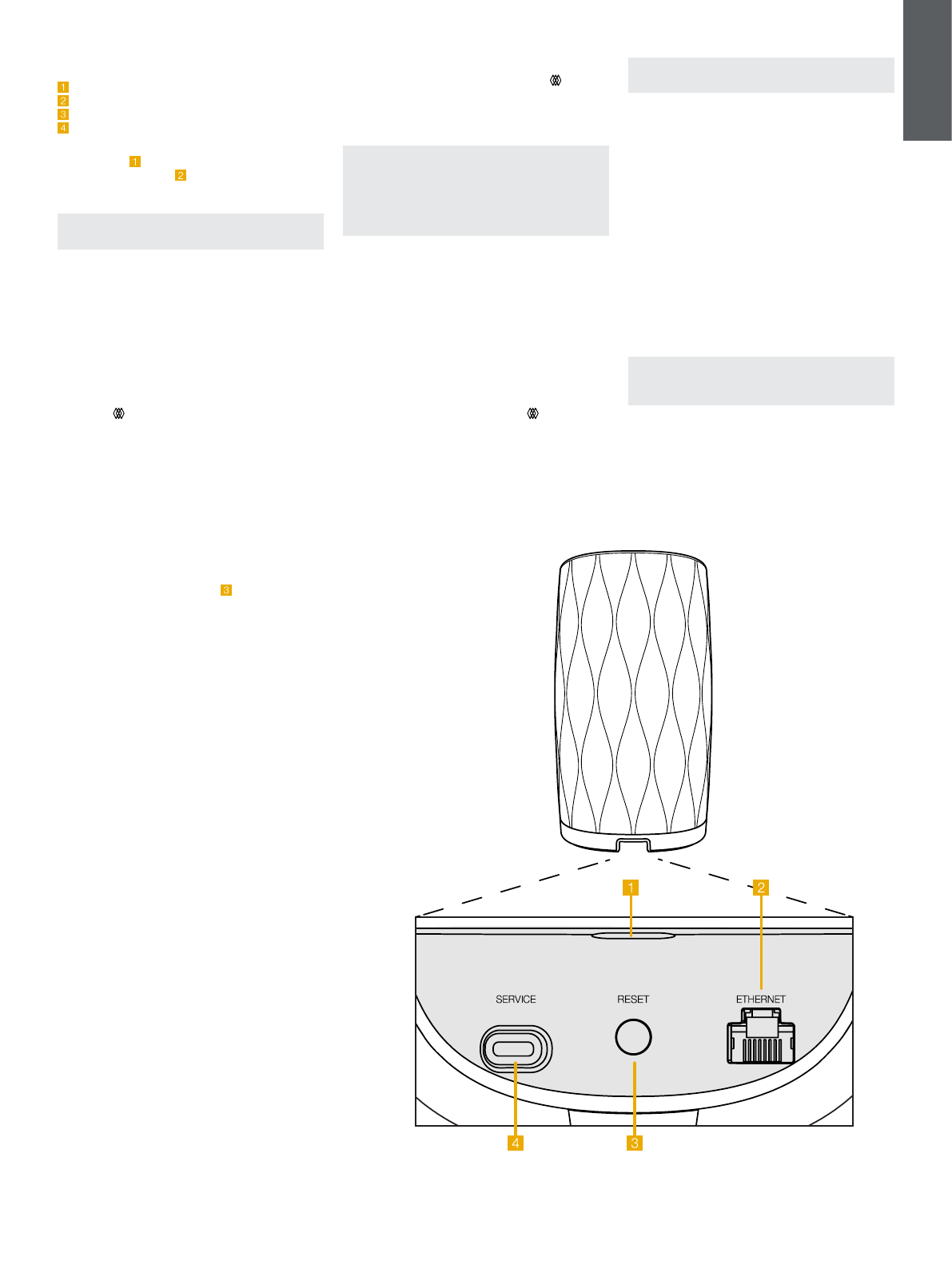
74
繁體中文
連接
AC連接埠
RJ-45連接埠(100Mbps)
復位按鈕
USB-C(僅用於服務和診斷用途)
除了電源插座 ,Formation Flex帶有一個用於連
接路由器的以太網插座 。對比於無線 (WiFi)連
接,較建議有線網絡連接。
注:Formation Flex後面板上的USB插座僅用
於服務和診斷用途。不得用作它途。
開關
當一切連接到位,並且Bowers & Wilkins Home應
用程序已成功安裝在移動設備上後,您就可以設置和
使用Formation Flex了。Formation Flex沒有主電
源開關,連接主電源,短啓動後將立即運行。啓動程
序完成後,它將播放一個音頻提示。
首次打開之前未使用的Formation Flex時,它們
將自動進入設置模式,以使其能夠連接到您的家庭
網絡和任何其他可用的Formation設備。揚聲器的
Form按鈕 的琥珀色脈衝緩慢點亮表示設置模
式。Formation Flex也將出現在Bowers&Wilkins
Home應用程序中以供設置,可以在初始應用程序
頁面上,也可以從應用程序設置頁面中選擇‘Add
Formation product’ 「添加Formation產品」。
您的Formation Flex完全自動管理其運行狀態和耗電
量,並且在閒置二十分鐘後將切換到省電模式。無需
關閉Formation Flex,但是,如果您要這樣做,只需
斷開它們與電源的連接即可。您的Formation Flex將
保持其設置而無需電源。
短按後放開後面板上的復位按鈕 ,將重新啓動
Formation Flex。按下按鈕將關閉和再次打開
Formation Flex。Formation Flex重啓時,將保留
所有設置。可以通過Bowers & Wilkins Home應用
程序設置頁面重新啓動Formation Flex。
如想恢復Formation Flex的默認設置,請按下並保
持復位按鈕5秒。重新啓動時,Formation Flex將進
入設置模式。Formation Flex復位時,所有設置將刪
除。您還可以通過Bowers & Wilkins Home應用程
序設置菜單復位Formation Flex。
網絡設置
•
在Formation Flex設置模式中,Form 按鈕的
指示燈脈衝會慢慢變成橙色,然後在iOS或安卓設
備上啓動Bowers & Wilkins Home應用程序。該
應用程序將指導您完成安裝過程。
注:在安裝過程中,Formation Flex使用藍牙
連接運行Bowers & Wilkins Home應用程序的
設備。藍牙信號的傳輸距離相對較短,可能會
因房間邊界而受阻,所以我們建議,在安裝過
程中,Formation Flex和Bowers & Wilkins
Home應用程序設備保持較近距離。
•
在設置模式下,Bowers & Wilkins Home應用程
序首先搜索Formation Flex,跳出的對話框將請用
戶選擇其中一項。點擊選擇您的Formation Flex。
如果您已設置好Formation新產品,並想添加一個
新產品,請從「應用程序設置菜單」中選擇「添加
新產品」。
•
接下來,Bowers & Wilkins Home應用程序將
請您命名使用Formation Flex 的「空間」。除
了使用默認空間名稱列表,您也可以自行命名。
選擇或創建空間名稱後,應用程序會要求您觸摸
Formation Flex前面的Form按鈕 以確認該選
擇。
•
如果Formation Flex使用無線網絡連接,下一步是
將Formation Flex連接至家庭WiFi網絡。應用程
序會要求您確認正確的WiFi網絡,輸入密碼。如果
Formation Flex使用以太網電纜連接網絡路由器,
將繞過這一步設置過程。
圖3
Formation Flex連接面板
注:如果已有其他Formation產品連接WiFi網
絡,Formation Flex設置無需輸入WiFi密碼。
•
當完成WiFi網絡配置和空間選擇之後,您就可以使
用Formation Flex了。Formation Flex將播放音
頻提示,確認安裝成功。
藍牙設置
Formation Flex可連接藍牙支持的音頻源設備,例如
智能手機,通過藍牙播放音頻。Formation Flex必須
首先與藍牙音頻源設備成功「配對」。
當完成Formation Flex網絡設置後,請打開Bowers
& Wilkins Home應用程序的設置頁面,選擇您希
望與藍牙設備配對的Formation空間。接下來從藍
牙菜單中選擇「+配對一個新設備」(+Pair a new
device),並按照應用程序的說明完成配對。配對完
成後,Formation Flex將播放一個音頻提示,隨後配
對的藍牙設備可以使用其空間,播放音頻。
注:每個Formation空間同時最多可與8個藍牙
設備配對,但設備不會自動連接和播放配對的
空間。
¿Tiene más preguntas?¿No ha encontrado la solución a su problema en el manual o tiene otros problemas? Haga su pregunta en el siguiente formulario con una descripción detallada de su situación para que otras personas y expertos puedan responderla. Si sabe cómo resolver el problema de otra persona, ayúdele :)